آیا تابه حال سعی به انداختن تصویر گوشی روی کامپیوتر خود کردهاید؟ در این مطلب نحوه انجام این کار را به چند روش کاربردی به شما آموزش خواهیم داد.
سالها پیش هنگامی که صحبت از انداختن تصویر گوشی روی کامپیوتر میشد، کاربران میدانستند که این کار بدون شک نیاز به روت بودن گوشی دارد؛ اما امروزه انجام این کار به کمک ابزار و برنامههای مختلف به راحتی در هر نوع رایانهای انجام میشود.
البته پیش از هرچیز دقت کنید که این آموزش تنها برای گوشیهای اندروید است و دستگاههای iOS از این قابلیت برخوردار نیستند و یا راههای متفاوتی را دارند.
چه زمان انداختن صفحه گوشی روی کامپیوتر لازم است؟
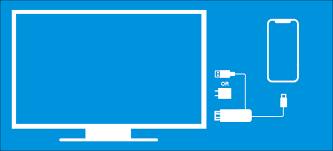
استفاده از این قابلیت درواقع میتواند دلایل مختلف و مهمی را داشته باشد؛ برای مثال، ممکن است که شما یک سازنده برنامه برای سیستم عامل اندروید باشید و قصد آزمایش کردن کدهای خود در گوشی را بدون نیاز به چک کردن مستقیم دستگاه داشته باشید. همچنین اگر دانشجو هستید و قصد ارائه دادن یک کنفرانس از طریق گوشی خود را داشته باشید، میتوانید تصاویر داخل آن را به راحتی با اتصال یه یک کامپیوتر که پروژکتور متصل است، یه نمایش بگذارید.
ابزار مورد نیاز
برای انجام این کار، در این مطلب ما برنامه Scrcpy را به شما پیشنهاد میکنیم که استفاده از آن نیز در تمامی سیستمهای مک، ویندوز و حتی لینوکس بسیار ساده بوده و حتی نیاز به دانلود و نصب روی گوشی اندرویدی شما را ندارد.
با این حساب برای انداختن تصویر گوشی خود روی کامپیوتر با استفاده از Scrcpy ابزار زیر را به ترتیب حاضر کنید.
- ابتدا برنامه را برای رایانه شخصی دانلود کرده و سپس آن را نصب کنید.
- یک کابل یو اس بی متناسب با گوشی را به کامپیوتر متصل کنید
- گوشی خود را در دسترس قرار داده و حالت USB Debugging آن را فعال کنید.
نحوه فعال کردن حالت USB Debugging در گوشیهای اندروید
دقت کنید که فعال کردن این حالت تنها برای تبادل اطلاعات لازم بین رایانه و گوشی بوده و هیچ خطری را برای گوشی یا کامپیوتر شما ندارد.
- در گوشی خود ابتدا به منو تنظیمات رفته و سپس گزینه System و بعد از آن About Phone را بزنید.
- حال ۷ بار روی گزینه Build Number بزنید تا بالاخره پیغامی مبنی بر You are now a developer برای شما نمایان شود.
- حال مجددا به تنظیمات گوشی بازگشته و در انتهای منو، یک گزینه به اسم Developer Options را پیدا و وارد آن شوید.
- در این منو گزینههای بسیاری وجود دارد، اما ما به دنبال USB Debugging هستیم که باید آن را پیدا کرده و سپس تیک بزنید.
- دقت کنید که ممکن است مراحل فوق مبنی بر مدل اندروید شما کمی متفاوت باشد اما در نهایت، پیدا کردن Developer Options و زدن گزینه USB Debugging یکسان خواهد بود.
نحوه انداختن تصویر گوشی روی کامپیوتر با استفاده از کابل USB

حال که گزینه فوق در گوشی را فعال کردهاید، سایر مراحل برای انجام کار راحت خواهد بود.
- گوشی خود را به رایانه متصل کرده و اجازه دسترسی را به آن بدهید.
- برنامه Scrcpy را نصب کرده و سپس اجرا کنید.
- گزینه Find Devices را بزنید تا نام دستگاههای اطراف نمایان شده و در نهایت گوشی خود را پیدا کرده و روی آن کلیک کنید.
- برنامه Scrcpy ادامه کار را انجام داده و درآخر میتوانید صفحه گوشی خود را روی مانیتور کامیپوتر تماشا کنید.
همچمین دقت کنید که موس و کیبورد شما همچنان با این برنامه کار میکنند و میتوانید برنامههای اندرویدی خود را در گوشی اجرا و با کیبورد خود در آنها تایپ کنید.
چرا استفاده از Scrcpy پیشنهاد میشود؟
درواقع برنامههای متعددی برای این کار وجود دارند، اما در کنار آنها دلایل بسیاری نیز وجود دارد که Scrcpy را به بهترین گزینه برای انداختن تصویر گوشی روی کامپیوتر بدون مشکل و تنها با یک کابل یو اس بی تبدیل میکند.
- شما نیازی به نصب برنامه در گوشی خود ندارید.
- برنامه Scrcpy با همه سیستم عاملهای ویندوز، مک و لینوکس سازگار است.
- سرعت واکنش این برنامه به تغییراتی که داخل محیط گوشی انجام میشود عملا همزمان و کامل است؛ برخلاف دیگر برنامهها یا حالت بیسیم که کمی دیرتر تصاویر را نشان میدهد.
- میتوانید به صورت مستقیم منو گوشی خود را در کامپیوتر کنترل کرده و حتی با کیبورد کامپیوتر داخل برنامههای آن تایپ کنید.
- همچنین لازم به ذکر است که برنامه scrcpy قابلیت انداختن تصویر گوشی روی کامپیوتر را به صورت بیسیم را نیز دارد.
نحوه انداختن تصویر گوشی روی کامپیوتر در حالت بیسیم

اگر فکر میکنید که زدن کابل یو اس بی به کامپیوتر مورد نظر در زمان حاضر مقدور نیست یا اینکه میخواهید با یک روش مدرنتر این کار را انجام دهید، برنامه Scrcpy به شما اجازه میدهد تا تصویر گوشی را به صورت بیسیم نیز روی رایانه به نمایش بگذارید، اما برای این کار، ما برنامه AirDroid را که برای انجام این کار مناسبتر است پیشنهاد میکنیم.
برای انجام این کار، پیش از هرچیز لازم است تا ابتدا داخل برنامه AirDroid ثبت نام کرده و پس از ساخت اکانت (که توسط جیمیل به راحتی انجام میشود) آن را روی گوشی و رایانه خود داشته باشید.
حال مراحل زیر را به ترتیب دنبال کنید:
- ابتدا مطمئن شوید که گوشی و رایانه شما هردو به یک مودم وای فای یکسان متصل هستند.
- حال در گوشی اندروید به ترتیب وارد منوهای Me و Security & Remote Features سپس Screen Mirroring بروید و گزینه Enable را بزنید.
- در رایانه نیز پس از اجرای برنامه، گزینه Mirroring را بزنید.
- در آخر نیز در گوشی خود اجازه دسترسی را به رایانه بدهید و پس از پیغام AirDroid will start capturing everything on your phone تصویر گوشی خود را در مانیتور کامپیوتر مشاهده خواهید کرد.
به همین سادگی، انداختن تصویر گوشی روی کامپیوتر آن هم به صورت بیسیم با برنامه AirDroid انجام میشود. البته از این برنامه برای انتقال داده و گرفتن بکاپ از فایلهای گوشی نیز میتوانید استفاده کنید. با این وجود، لازم است بدانید که انداختن تصویر گوشی روی کامپیوتر همیشه با کابل یو اس بی بهتر بوده و تنها در صورت نیاز از حالت بیسیم استفاده کنید.
چرا استفاده از کابل USB برای انجام این کار بهتر است؟
دسترسی شما با کابل یو اس بی بسیار بیشتر است و به همین دلیل ما آن را به شما پیشنهاد میکنیم؛ چراکه هنگام اتصال با کابل یو اس بی، قابلیتهای بیشتری در دسترس شما خواهد بود. نظیر:
در حالت بیسیم شما نمیتوانید محتوای نمایش داده شده روی مانیتور را به صورت مستقیم تغییر دهید و در منو گوشی کار کنید. این بدان معناست که بدون داشتن قابلیت باز کردن برنامههای گوشی روی کامپیوتر، نمیتوانید از کیبورد فیزیکی خود نیز برای تایپ کردن درآنها استفاده کنید.
هنگام نمایش صفحه گوشی در کامپیوتر به صورت بیسیم، تصاویر روی موبایل با کمی تاخیر در رایانه نمایش داده میشوند که به راحتی قابل تشخیص است. یه همین دلیل پیشنهاد میشود که از این روش تنها برای کنفرانسها استفاده کنید.
اگر نمایشگر گوشی را خاموش کنید، پس از چند ثانیه ممکن است که ارتباط رایانه با گوشی شما قطع شود و مجبور شوید تا همه مراحل را از نو انجام بدهید.
تصویر گوشی خود را روی تلویزیون هم امتحان کنید

علاوه بر رایانه شخصی، امروزه تلویزیونهای هوشمند نیز این قابلیت را دارند که تصاویر روی گوشی را به صورت مستقیم نمایش دهند که یک قابلیت بینظیر برای تماشای فیلمهای سینمایی همراه با دوستان و خانواده است.
 گجت نیوز آخرین اخبار تکنولوژی، علم و خودرو
گجت نیوز آخرین اخبار تکنولوژی، علم و خودرو 





